笔记本电脑怎么截图 笔记本电脑截图快捷键
最近有不少小伙伴私信问小编,笔记本电脑截图的快捷键是什么,其实笔记本电脑截图的方式有很多种,我们既可以使用系统自带的截图快捷键,也可以使用第三方软件提供的截图功能,现在小编就来简单分享一下截图的方法,大家可以来学习一下。

相关推荐:win10怎么截图
苹果电脑微信截图快捷键怎么设置
笔记本电脑怎么截图
方法一、
1.我们可以按下“Fn+PrtScn”键快速截图。
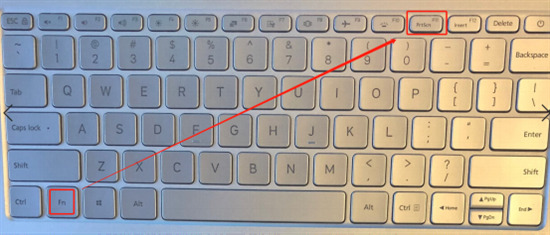
方法二、
1.登陆QQ,在QQ的一个聊天框中点击“剪刀”按钮,即可截图;

2.直接登陆QQ后,使用快捷键“Ctrl+Alt+A”,即可选中需要截图的画面。
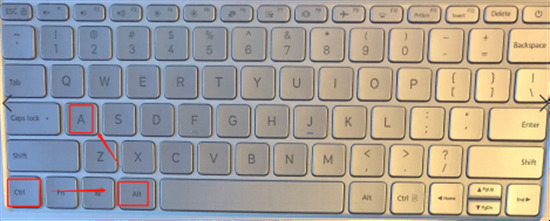
方法三、
1.登陆微信,在微信的一个聊天框中点击“剪刀”按钮,即可截图;

2.直接登陆微信后,使用快捷键“Alt+A”,即可选中需要截图的画面。

以上就是小编为大家带来的笔记本电脑怎么截图的方法了,希望能解决大家的问题。
我告诉你msdn版权声明:以上内容作者已申请原创保护,未经允许不得转载,侵权必究!授权事宜、对本内容有异议或投诉,敬请联系网站管理员,我们将尽快回复您,谢谢合作!










